
Inhoud
- 01. Instellen van de materialen
- 02. Voorbereiden van de gidsen
- 03. Een snor laten groeien
- 04. Een baard laten groeien
- 05. Lengte van de vacht
- 06. Bontdichtheid
- 07. Stileren van de vacht
- 08. Haargidsen
- 09. Haarmateriaal
- 10. Wenkbrauwen
- 11. Wimpercontrole
- 12. Bontkleur instellen
- 13. Parameters verkleinen

U kunt gemakkelijk overweldigd raken de eerste keer dat u met bont werkt in 3D-kunstsoftware. In deze tutorial laat ik je stap voor stap de verschillende opties en technieken zien die Modo te bieden heeft. Het gereedschap Bont van Modo is geweldig, omdat het ook kan worden gebruikt voor het maken van andere soorten materialen, zoals veren en boombladeren.
Deze keer zullen we ons concentreren op modelleren en taggen, maar de principes die we in deze tutorial behandelen, zijn voldoende om ook in andere projecten toe te passen. Ik heb ervoor gekozen om met twee verschillende karakters te werken, wat ons een breed scala aan mogelijkheden geeft om met het bontmateriaal te werken voor het gebruik van hulplijnen, gewichtskaarten en andere opties, om de lengte en richting van het haar te controleren.
We zullen geen realistische stijl gebruiken, maar in plaats daarvan een meer cartoonachtige richting inslaan, wat een goed uitgangspunt is voor dit complexe onderwerp.
Met ons eerste personage, Pirate, zullen we meer in detail werken, de workflow leren kennen en specifieke vormen creëren. Met het tweede personage, Aap, gaan we in praktijk brengen wat we al hebben geleerd.
In mijn dagelijkse workflow gebruik ik verschillende scripts en middelen, die te vinden zijn op de communitysite van The Foundry. Ik raad je ten zeerste aan om hier eens naar te kijken. Met name voor dit project gebruiken we een script om de edge loops om te zetten in curves.
01. Instellen van de materialen

We moeten de materialen voor ons haar, onze snor en baard maken en voor elk van hen een bontmateriaal toevoegen. Stel als uitgangspunt de waarden voor de vacht in op 1 mm voor de afstand en 50 mm voor de lengte - we kunnen de rest met de standaardinstellingen laten en ze later aanpassen. Maak op de Shader Tree een nieuwe groep met de snor, baard en haar en laat deze vallen in de Head-groep net onder de Skin-laag.
02. Voorbereiden van de gidsen
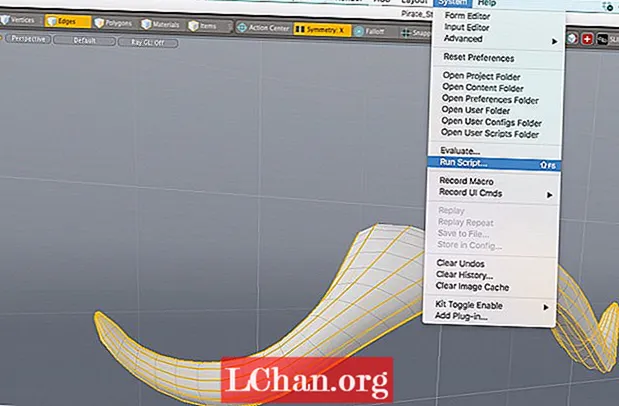
Om de hulplijnen te maken die we voor de snor zullen gebruiken, ga je naar de mesh met de naam ‘snor geo’. U moet dan alle randlussen selecteren en het script uitvoeren om ze in curven om te zetten. Als u klaar bent, kopieert u de curven en plakt u ze in uw hoofdnetwerk. U kunt het script hier downloaden.
03. Een snor laten groeien

Stel de afstand in de eigenschappen van het bontmateriaal in op 1 mm, de lengte op 35 mm en de maximale segmenten op 120. Stel een sleutelwaarde van 1,0 in op de tapering. Selecteer op het tabblad Bontgidsen de Pirate_geo. Stel de optie Gids in op Bereik en pas de waarden van het Gidsbereik aan op 25 mm en de Gidslengte op 100%. Stel op het tabblad Fur Kink de Grow Jitter in op 50%, Position Jitter op 10% en de Direction Jitter op 5%.
04. Een baard laten groeien

Stel in de eigenschappen van het vachtmateriaal voor de baard de afstand in op 1,5 mm en de lengte op 200 mm. Stel op het tabblad Fur Kink de waarden in op 100% voor de Bend Amplitude en 100% voor de Root Bend. Op dit punt in deze instellingen hoeven we slechts een globaal idee te hebben van hoe de baard eruit zal zien - later zullen we deze waarden opnieuw aanpassen.
05. Lengte van de vacht

Ga naar de verflay-out, voeg een nieuwe afbeelding toe en stel de kleur in op 100% wit, en plaats deze bovenop je haargroep. Verander het projectietype in UV-kaart en selecteer de gezichtskaart. Verander het effect van Diffuse kleur naar Bontlengte. Begin met het schilderen van de gebieden waar u de lengte wilt verminderen, met de luchtpenseel - gebruik zwarte kleur met een dekking van 50%. Maak hiervan later exemplaren voor andere materialen.
06. Bontdichtheid

Ga naar Lijsten> Gewichtskaarten> Nieuwe kaart om een gewichtskaart te maken. Noem het ‘haardichtheid’. Terug in de Shader Tree voeg je een Weight MapTexture toe bovenop je Haargroep. Verander het effect van diffuse kleur naar bontdichtheid. Stel het gewicht in op 100% in alle polygonen waar de baard groeit, maar maak de randen glad waar het haar stopt met groeien - dit geeft een meer organisch gevoel.
07. Stileren van de vacht

Om de stijve baard rommeliger te maken, ga je naar het tabblad Bontmateriaal en verhoog je het aantal segmenten naar 60 en speel je met de Breedte en de Tapering. Stel op het tabblad Vachtgeleider de klonten in op 12%, klonterbereik op 30 mm en de klonterwaarden van 0% tot 100% om de baard strakker te maken. Ga naar de Curl-optie en verhoog de Self Curls tot 400% en pas de Curling aan totdat je er tevreden mee bent. Ga terug naar het tabblad Bontmateriaal en pas de lengte aan.
08. Haargidsen

Wijs selectiesets toe voor de bovenkant, achterkant, linker- en rechterkant van het haar. Maak de hulplijnen voor die selecties met de haargereedschappen: aantal segmenten 150, max. Aantal hulplijnen 400, lengte 60 mm en het buigbedrag tot 0%. Gebruik het kamgereedschap om de hulplijnen te verplaatsen. Ga naar het tabblad Fur Guide, vink de Use Guides from Base Surface aan en gebruik de Shape-optie om de algehele vorm te volgen.
09. Haarmateriaal

In tegenstelling tot de rest van de vachtmaterialen, willen we dat het haar er zachter en glanzender uitziet, daarom zullen we een speciaal materiaal toewijzen. Ga in je Haargroep materiaal naar Laag toevoegen> Aangepaste materialen> Haar. Speel met de waarden en kleuren van dit materiaal. Als u klaar bent, gaat u terug naar het Haarvachtmateriaal en maakt u de laatste aanpassingen op het tabblad Bontmateriaal. Stel de breedte in op 100%, voeg drie waarden toe aan de tapering: 100%, 0%, 100%.
10. Wenkbrauwen

Maak een nieuw vachtmateriaal en een instantie van de haarlengte en plaats deze boven de haargroep. Nieuwe hulplijnen instellen: aantal segmenten acht, max. Aantal hulplijnen 50, lengte 15 mm, buigbedrag 0%. Gebruik het kamgereedschap om de wenkbrauwen te modelleren. Stel op het tabblad Bontgeleiders Gidsen in om te vormen, Gidslengte 50%, Menghoeveelheid 100%, Klonten 25%, verander Krullen naar Golfmodus met 200% voor Zelfkrullen. In het tabblad Bontmateriaal stelt u Afstand in op 700um, Lengte 100 mm, Segmenten 24.
11. Wimpercontrole
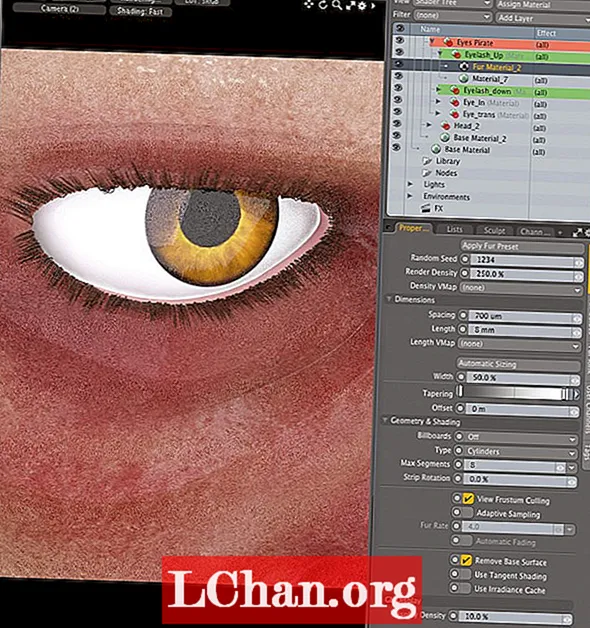
Maak voor meer controle over de wimpers twee verschillende materialen; één voor de bovenste wimpers en één voor de onderste wimpers. Als je niet dezelfde attributen wilt delen met de rest van het haar, plaats deze materialen dan in de Eye Pirate-groep en speel met de materiële waarden. Voeg een nieuw bontmateriaal toe aan elke groep en maak hun hulplijnen, en stel vervolgens de hulplijnen in op vorm. Pas de Clumping-waarden aan om de vezels dichter en strakker te maken.
12. Bontkleur instellen
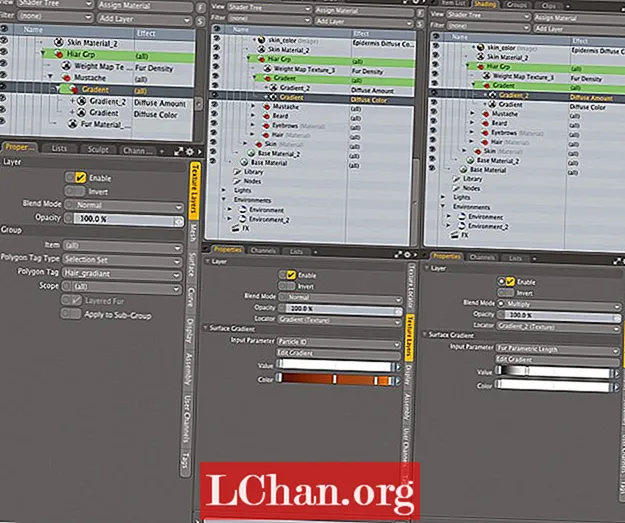
Maak een set met de polygonen van de baard, wenkbrauwen en snor - noem deze haarverloop. Maak een nieuwe groep en tag deze in Haarverloop. Voeg twee verlopen toe binnen deze nieuwe groep; de eerste zou een diffuse kleur moeten zijn met de invoerparameter ingesteld op deeltjes-ID en stel de gewenste kleuren in. Maak van het tweede verloop een diffuus bedrag. Wijzig de mengmodus in vermenigvuldigen, stel de waarden in van 0% tot 100%. Wijzig de invoerparameter in Fur Parametric Length.
13. Parameters verkleinen

Laten we nu alles wat we hebben geleerd van het werken met de piraat toepassen op de aap. Onthoud dat, aangezien dit een kleiner object is, u uw parameters moet verkleinen. Maak een lengtekaart en een gewichtskaart om het haar over de bandana en het vest te controleren. Gebruik hulplijnen voor het lichaam, maar niet voor het hoofd; laat de zwaartekracht het werk voor je doen. U hoeft alleen de buigopties aan te passen. U kunt mijn bestanden als referentie gebruiken.
Dit artikel is oorspronkelijk gepubliceerd in 3D World tijdschrift kwestie 211. Koop hem hier.


